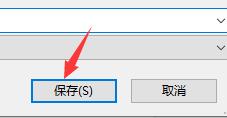有时候自己写了一篇文章想要给别人分享,又觉得直接分享文档非常麻烦。这时候我们就可以使用腾讯文档的导出图片功能,即使是长文,也只需要一张图片就能将文章分享出去了,非常方便。

【常见问题汇总】
腾讯文档导出图片教程
1、首先打开腾讯文档,在首页找到想要导出的文档。
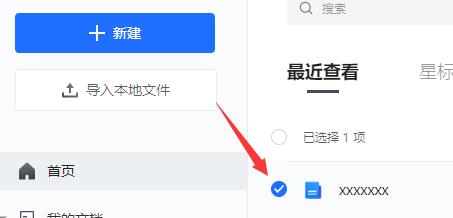
2、然后在打开的文档右上角找到三条横线形状的按钮,点它。
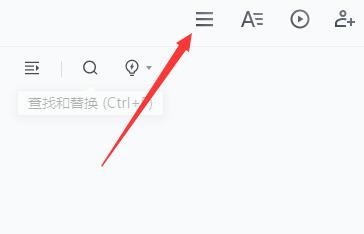
3、将鼠标移到“导出为”,点击“生成图片”。
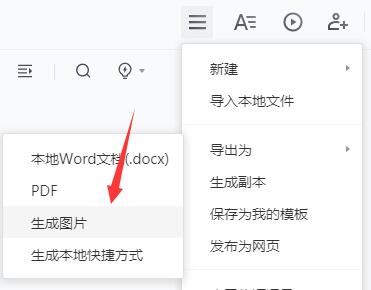
4、在弹出界面选择水印,然后点击保存图片。
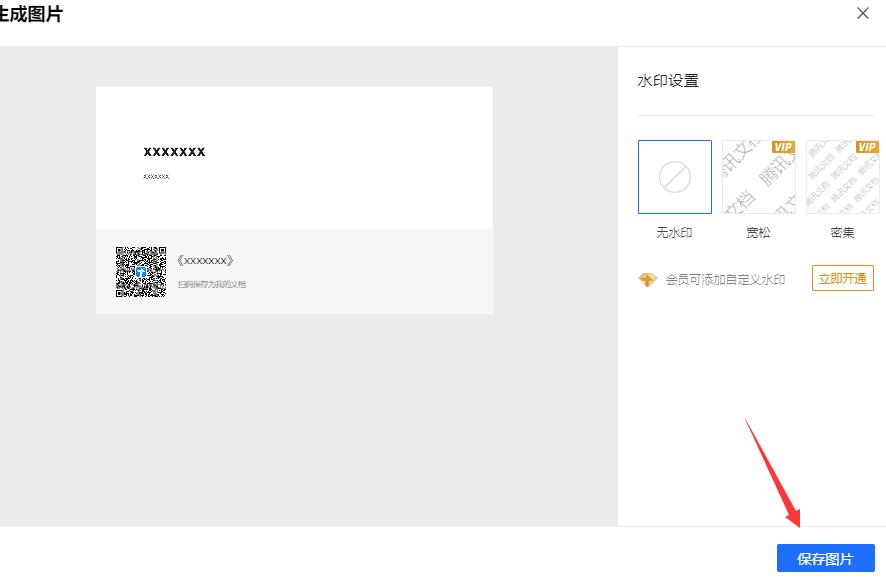
5、接着在弹出界面修改保存路径,设置文件名。
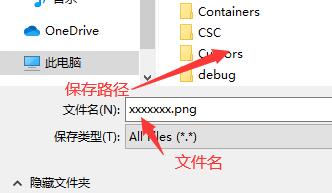
6、最后点击右下方的保存即可。